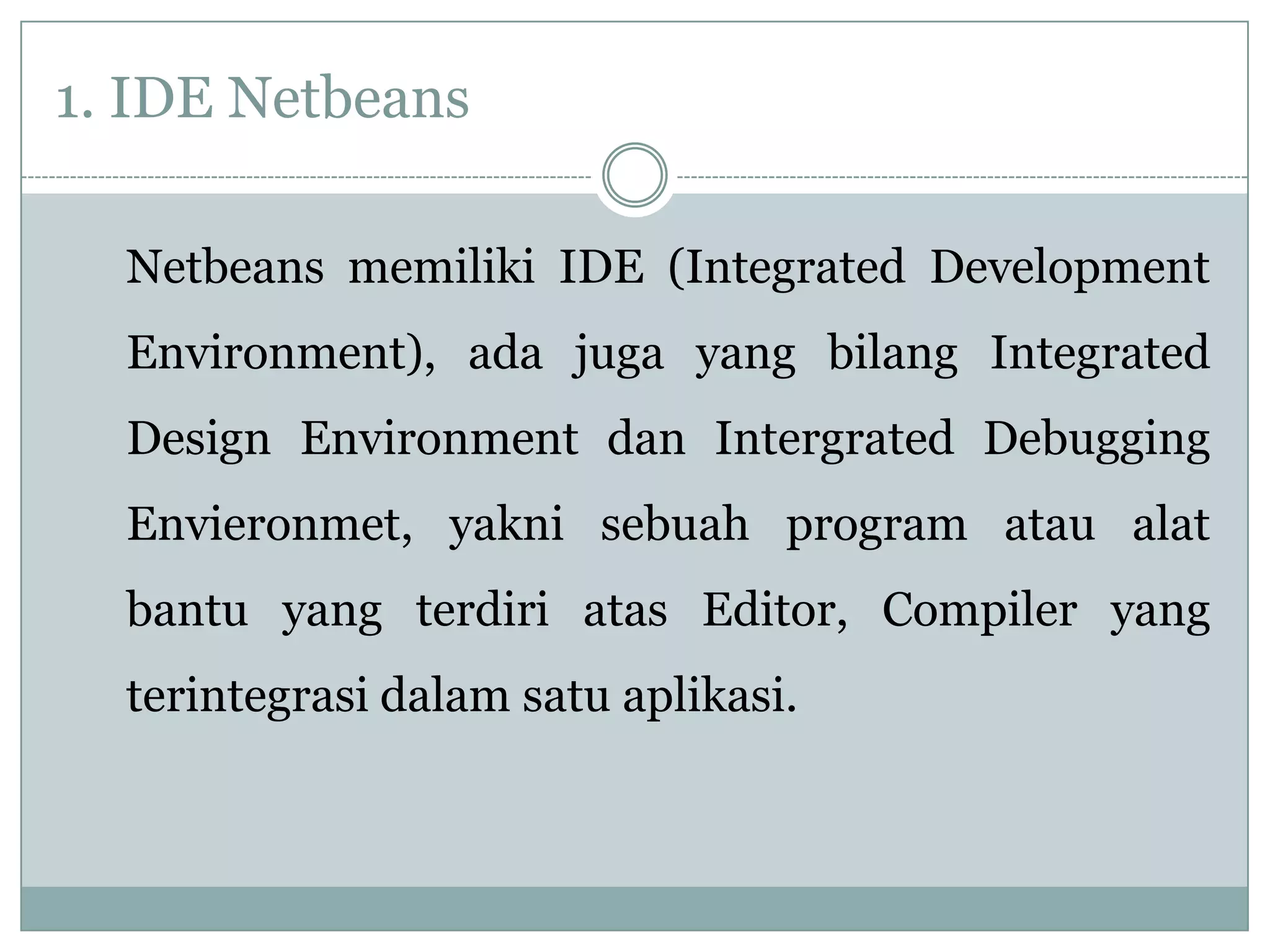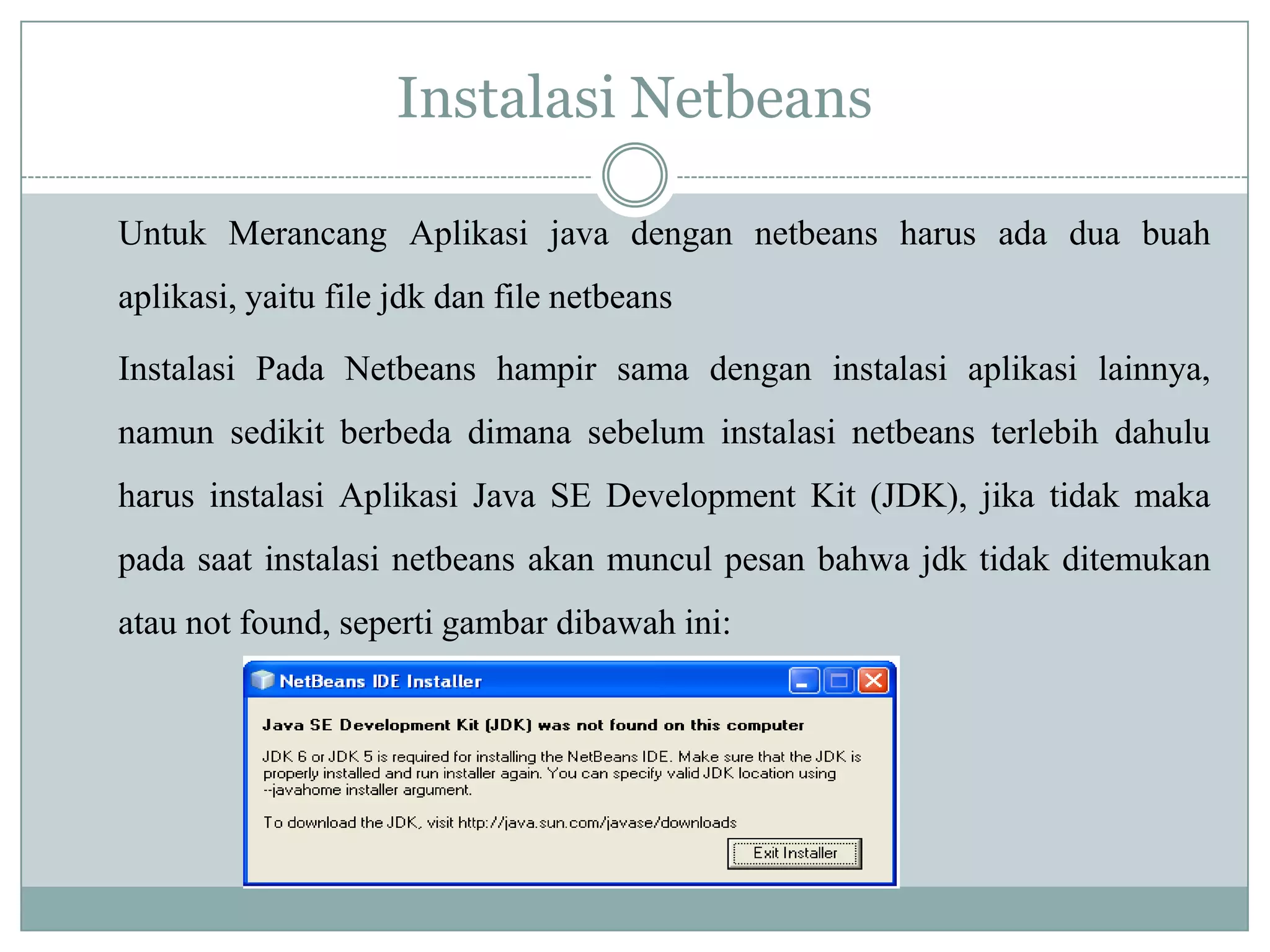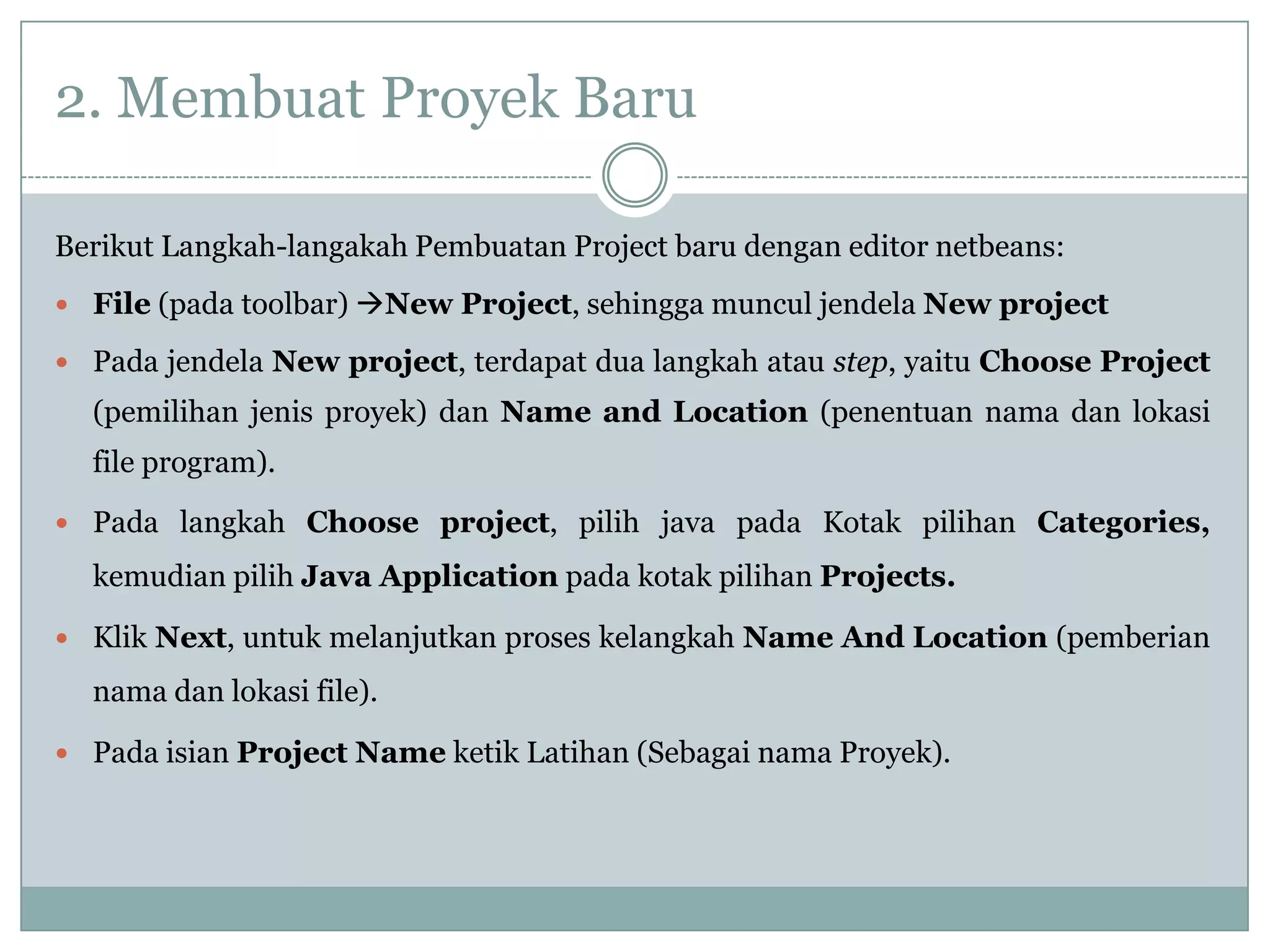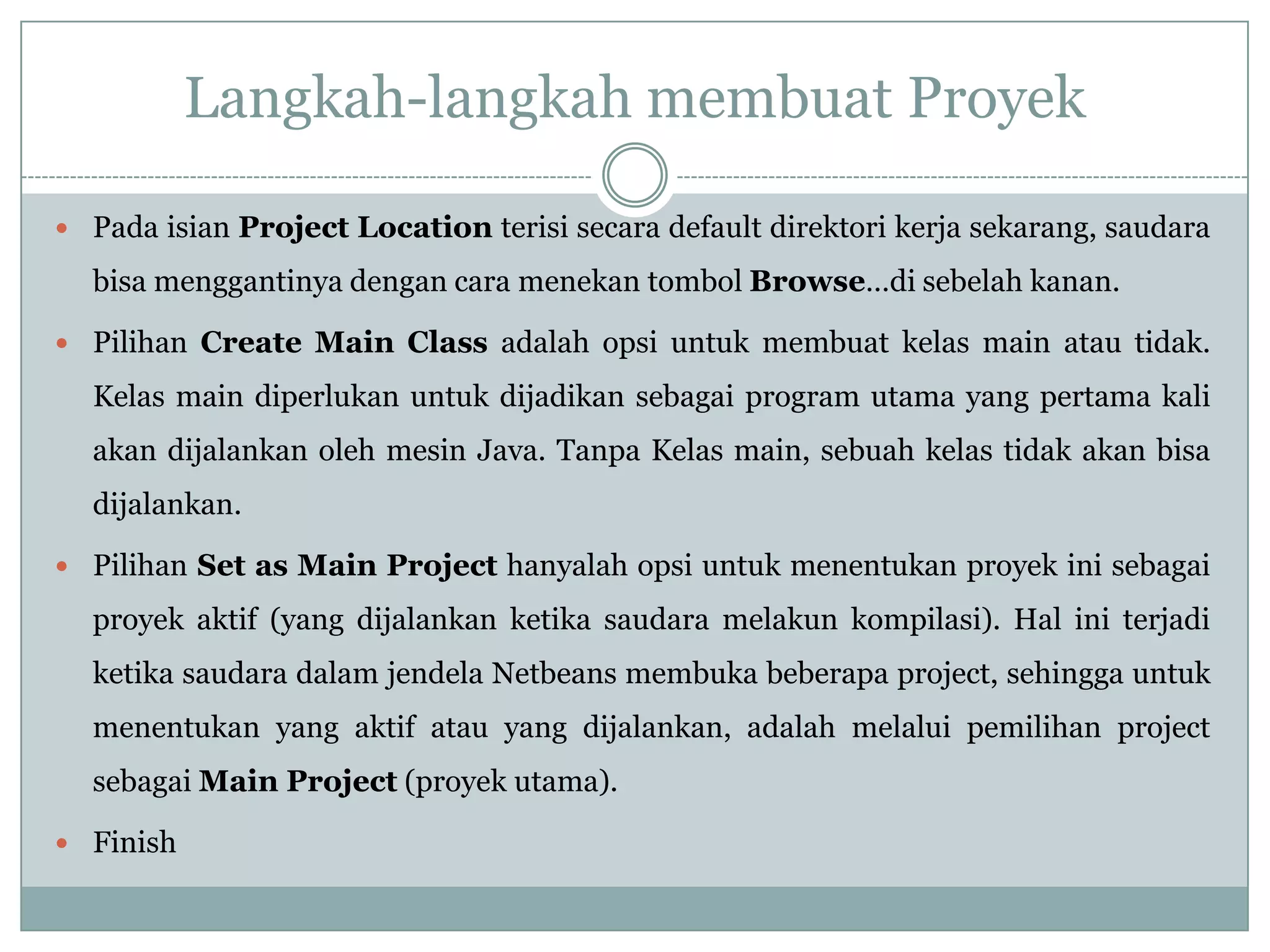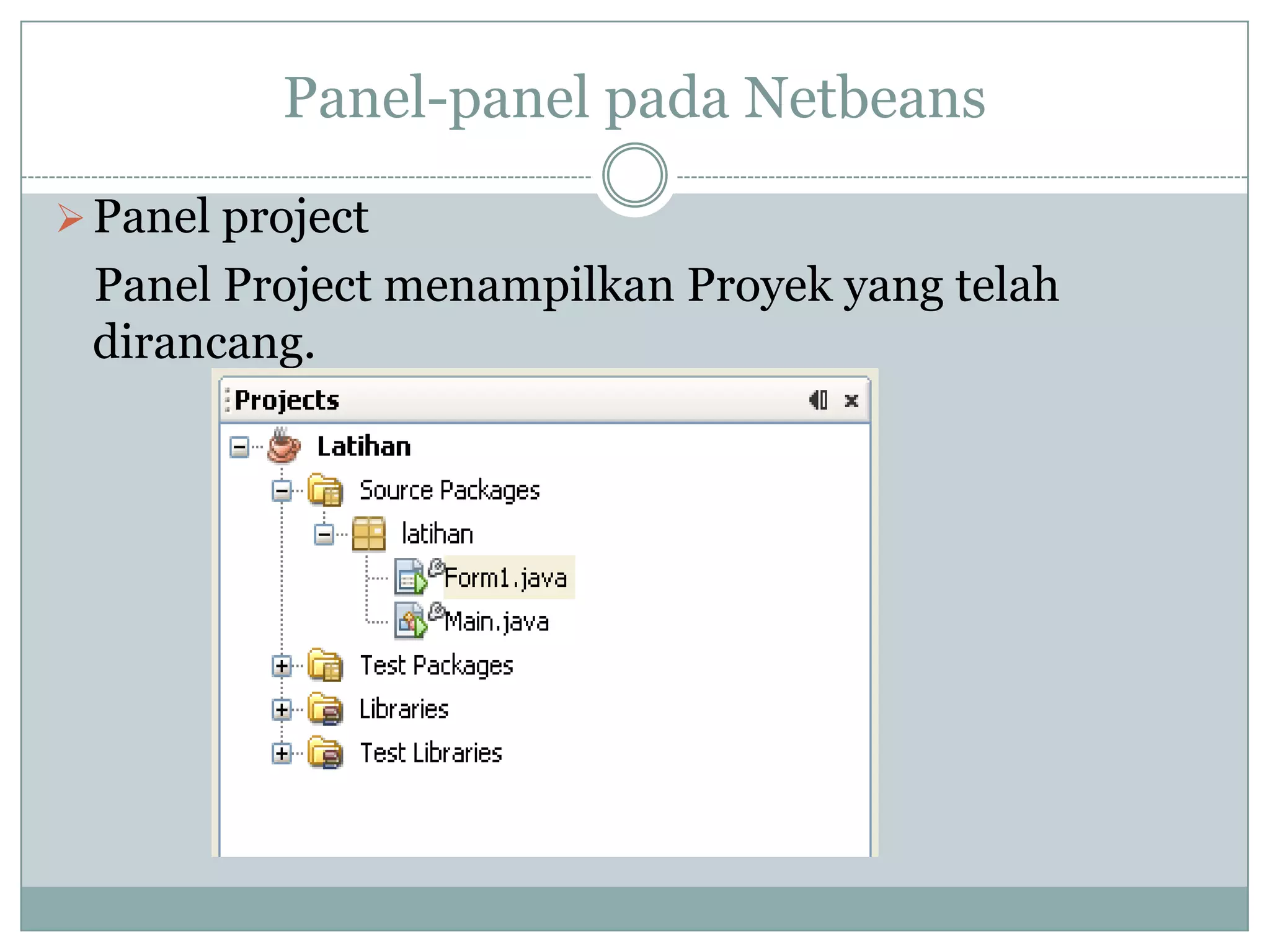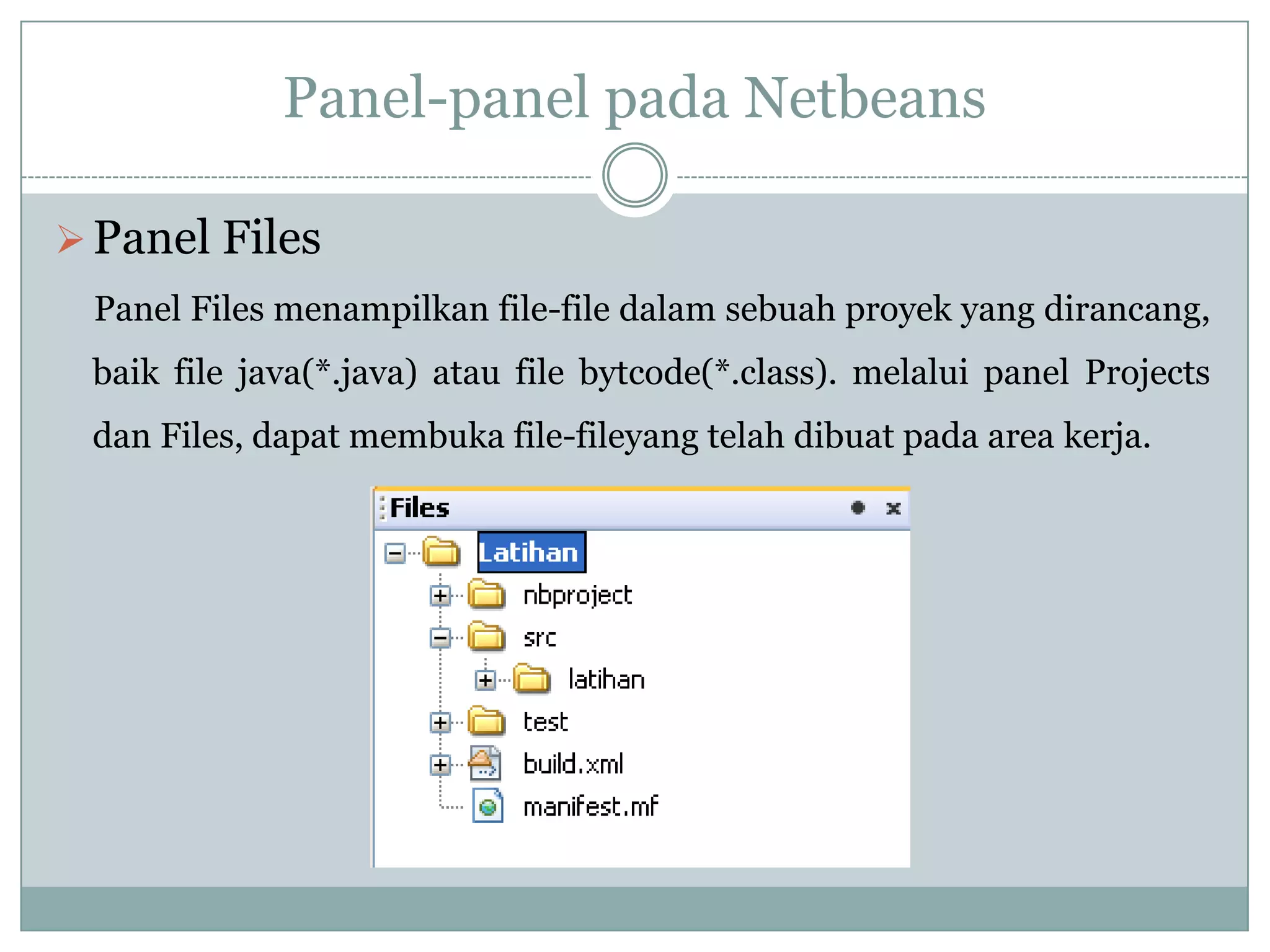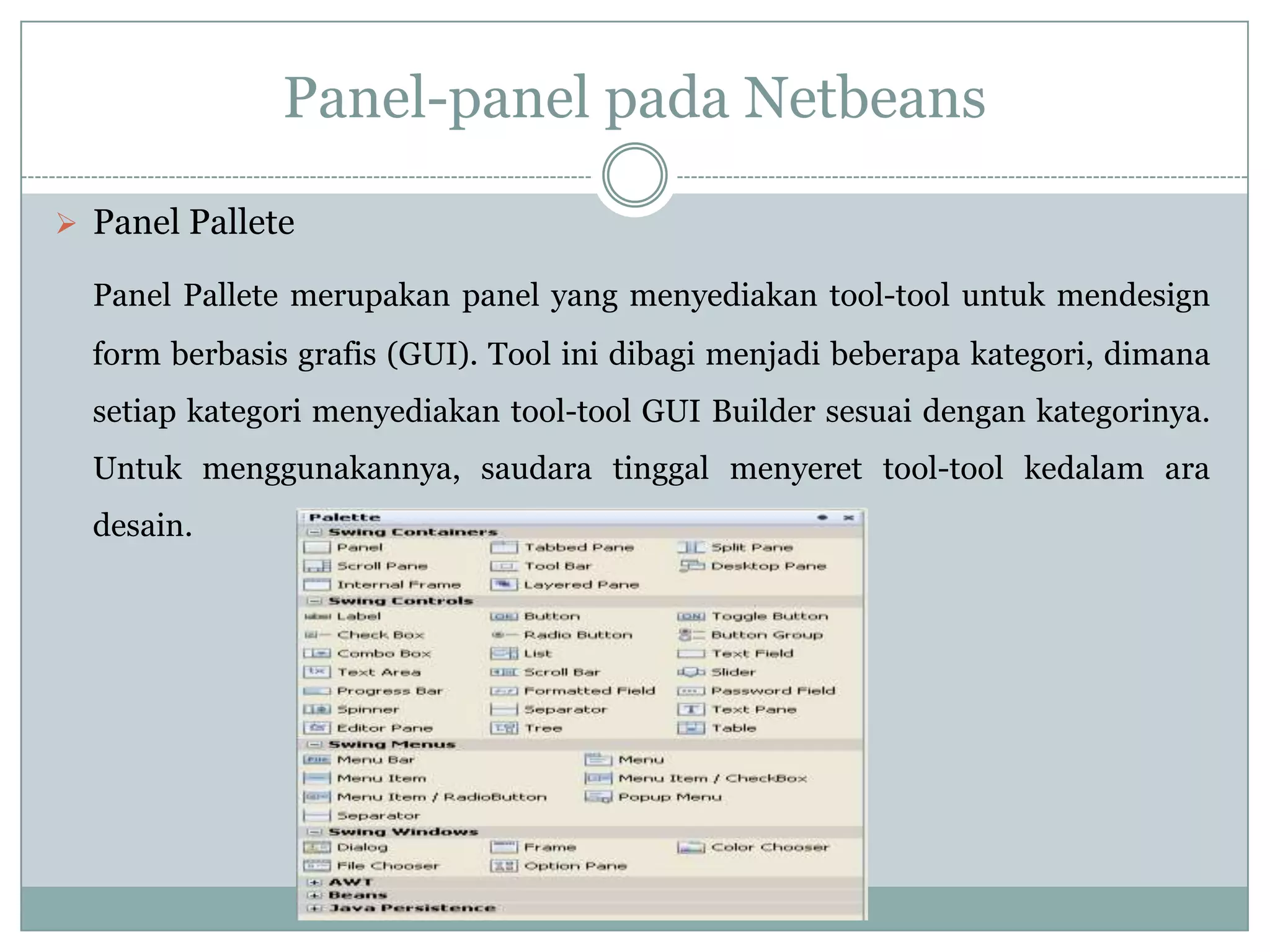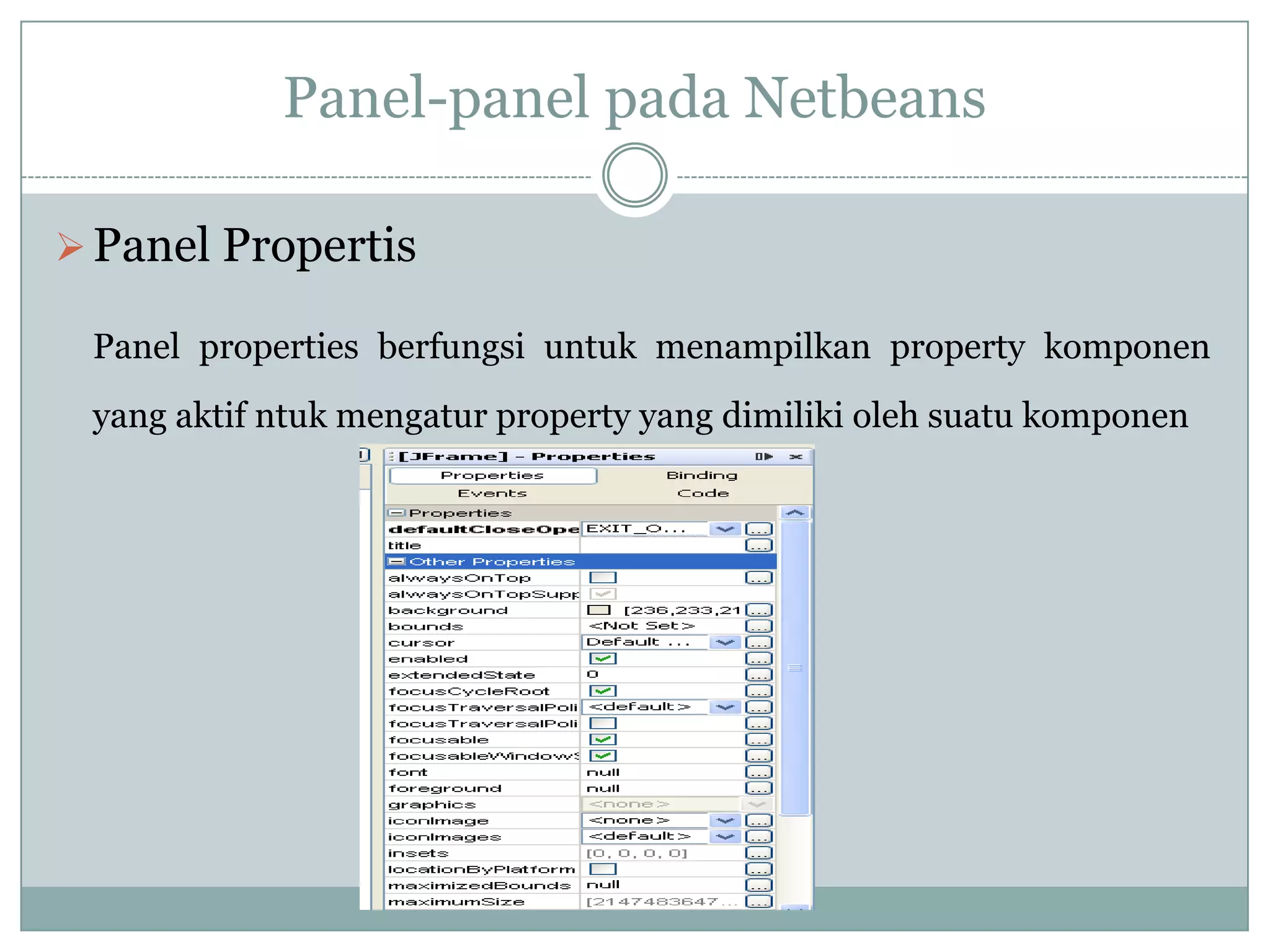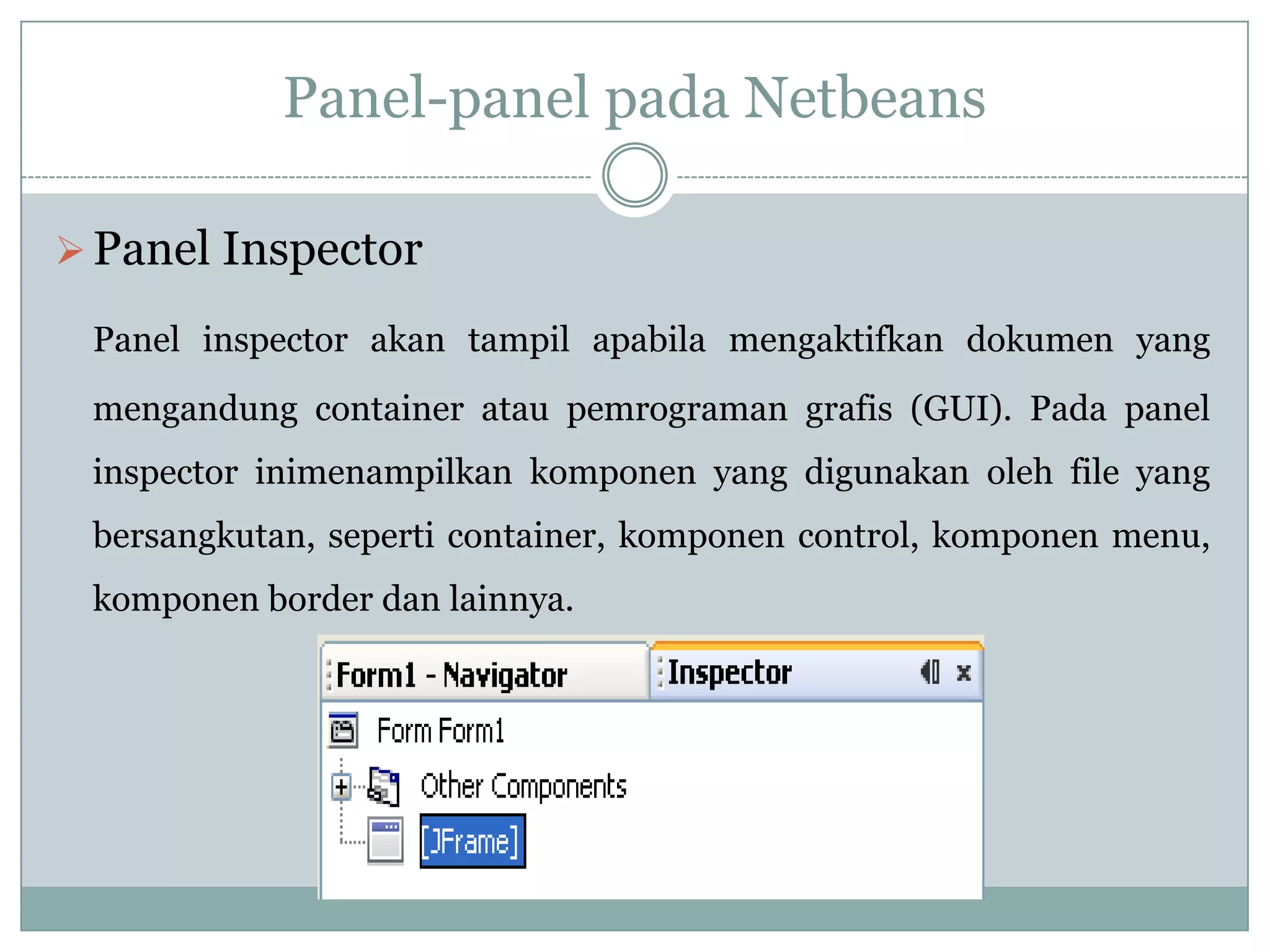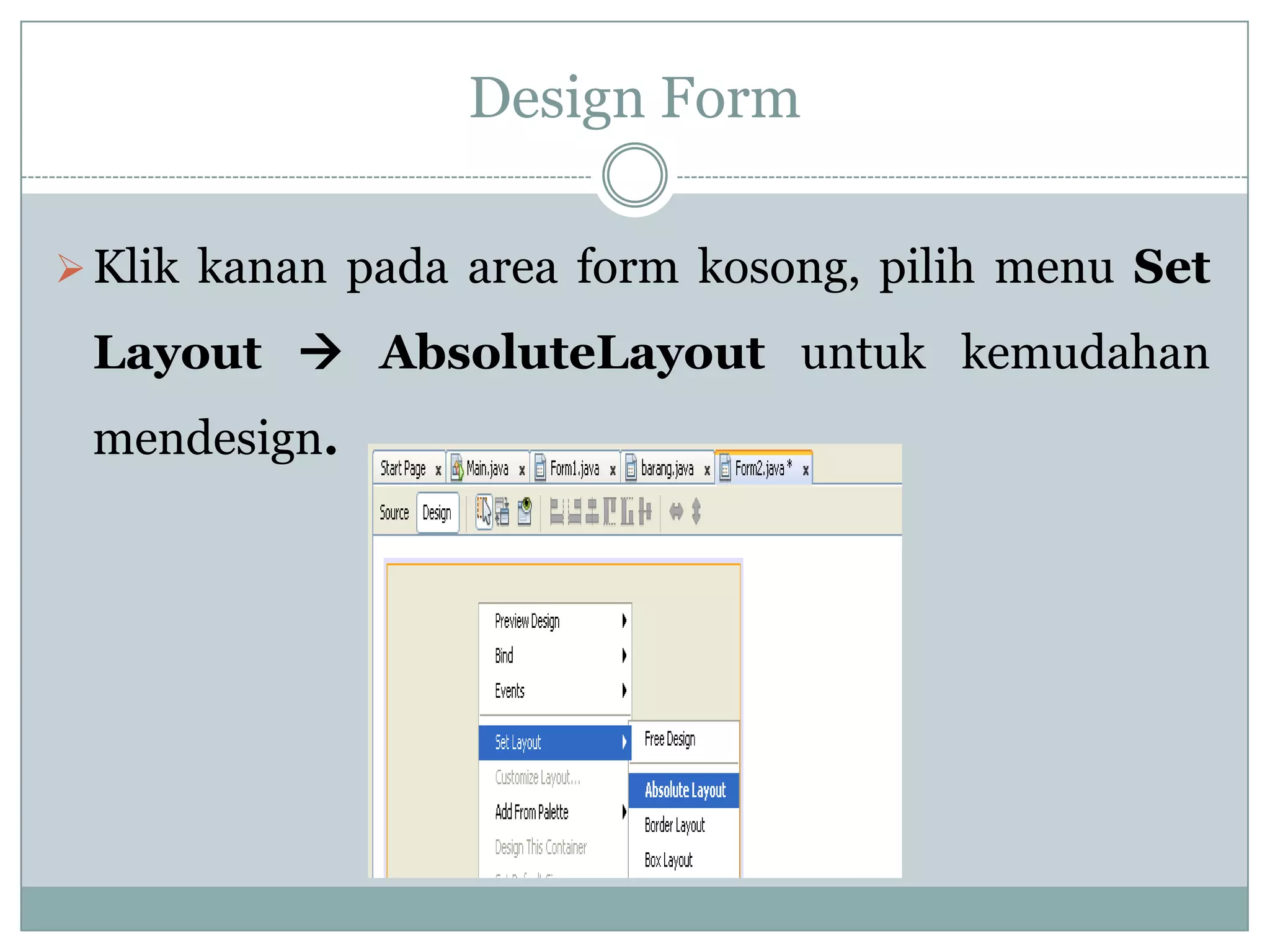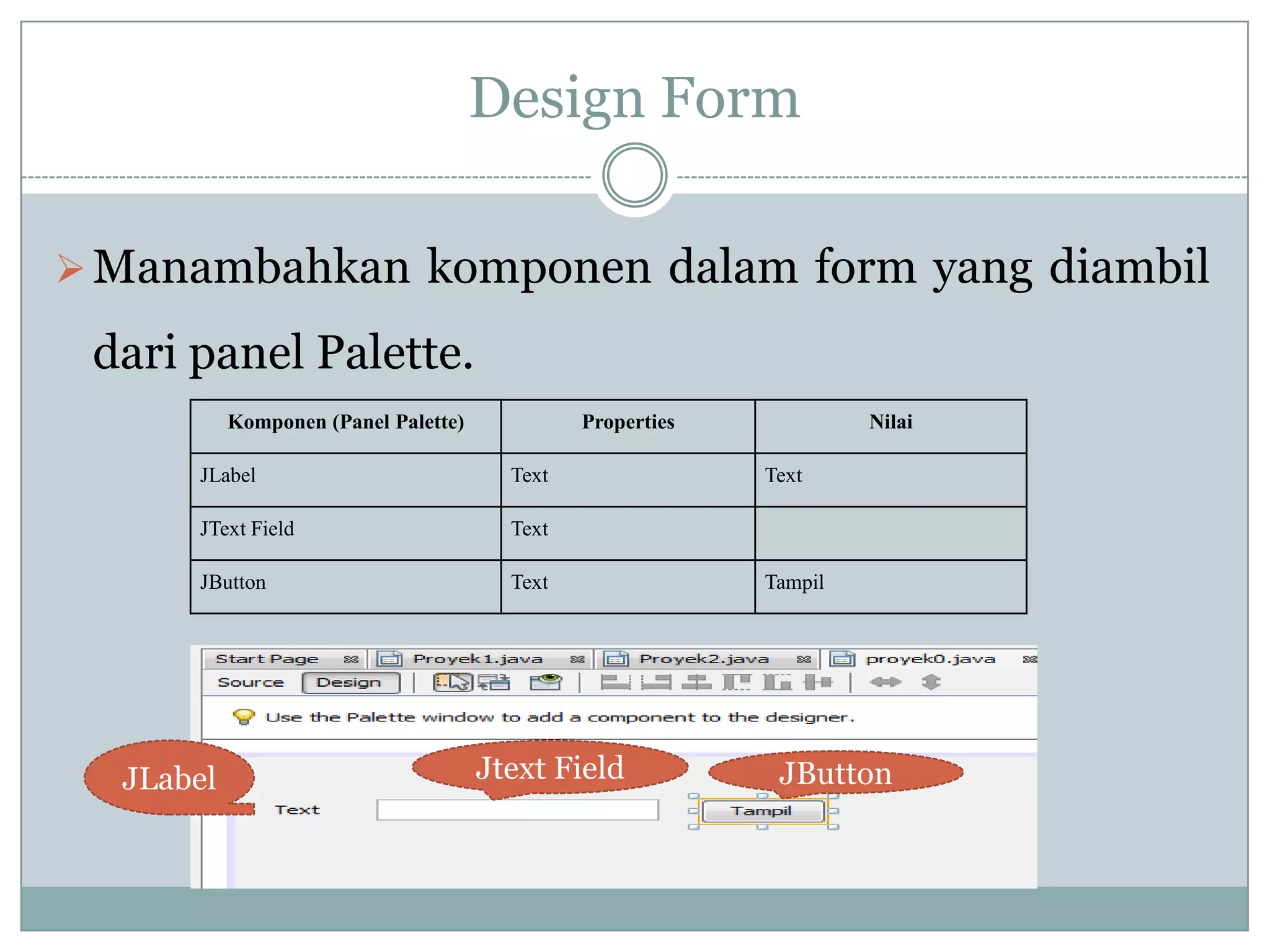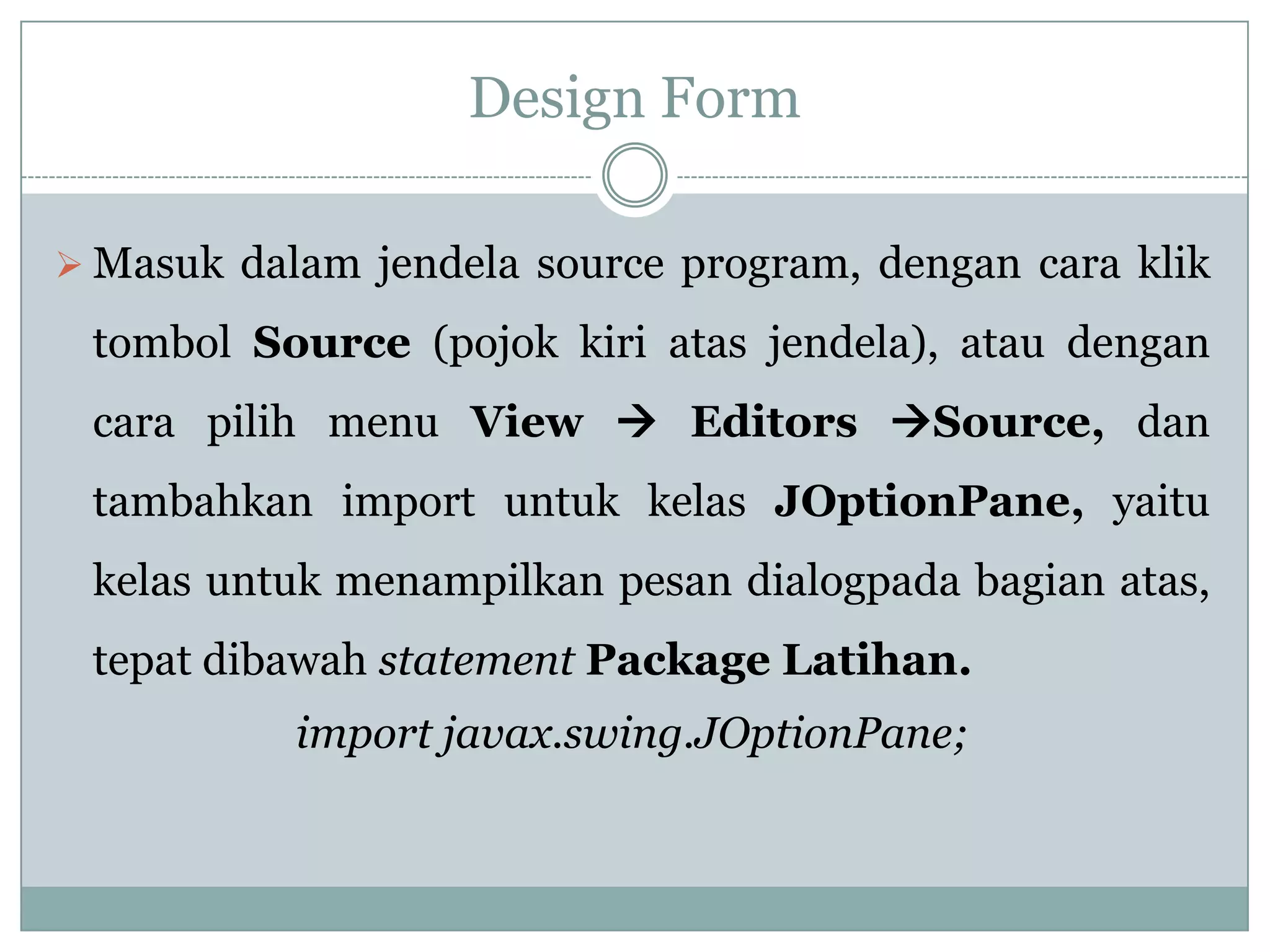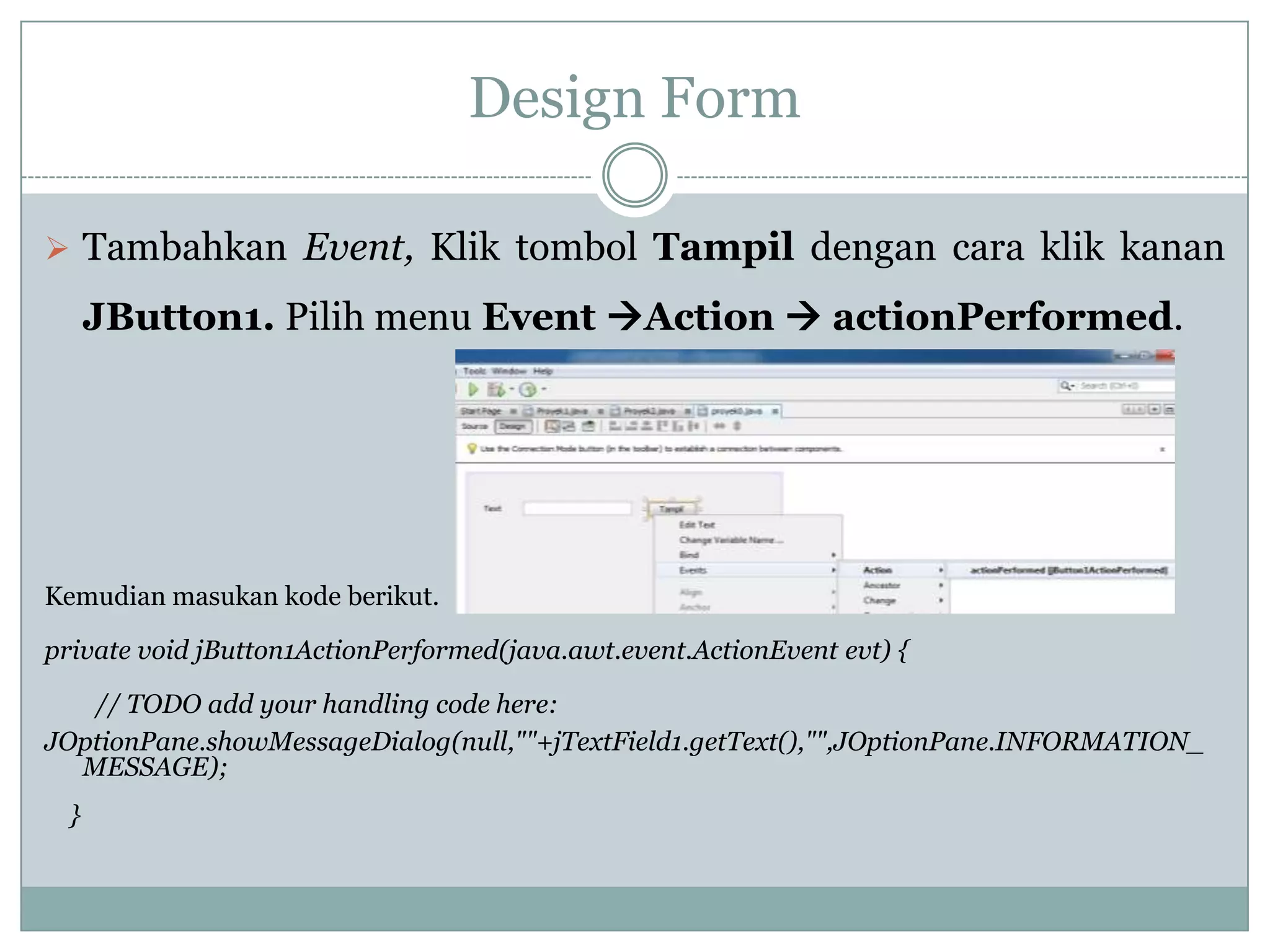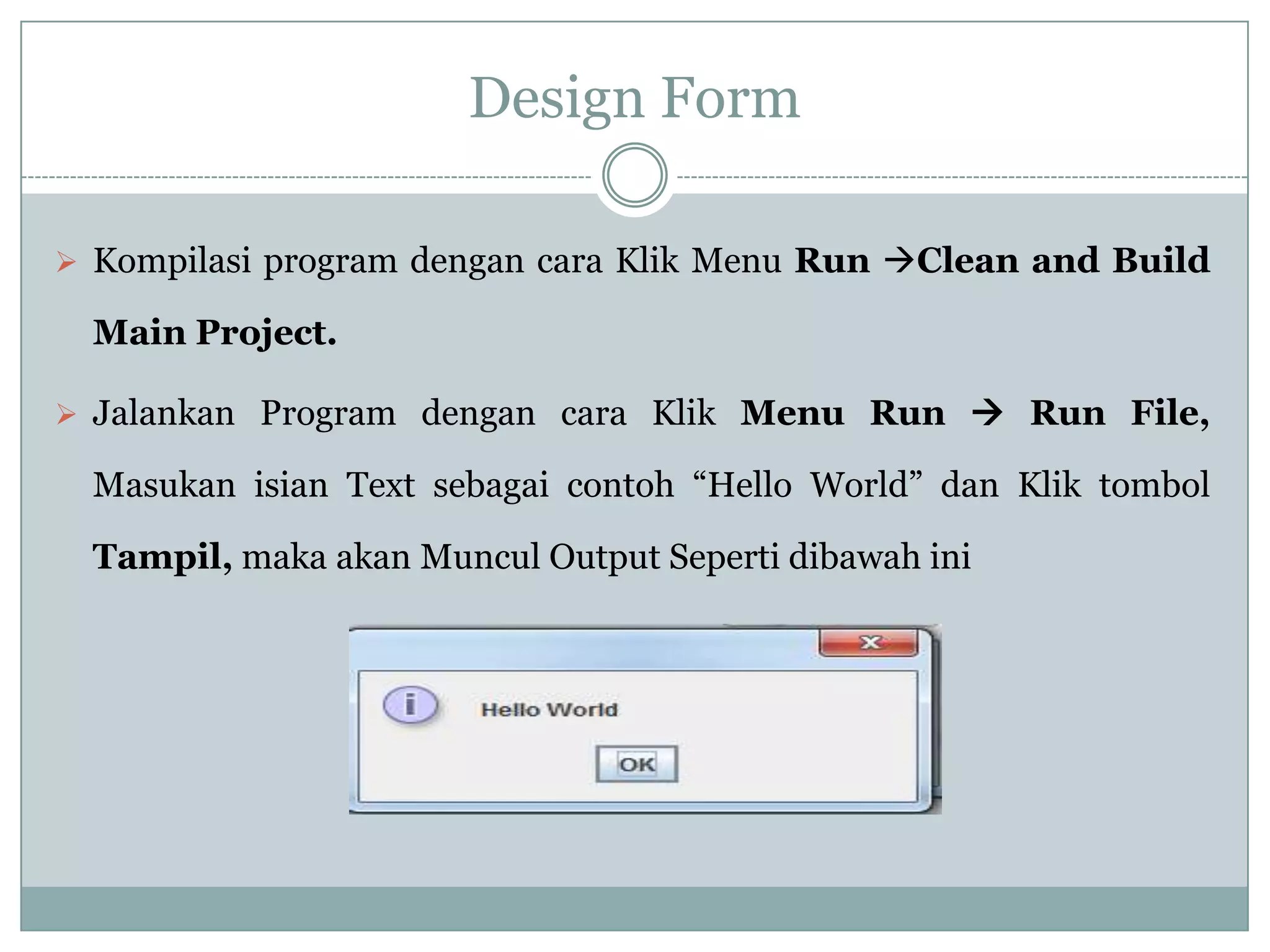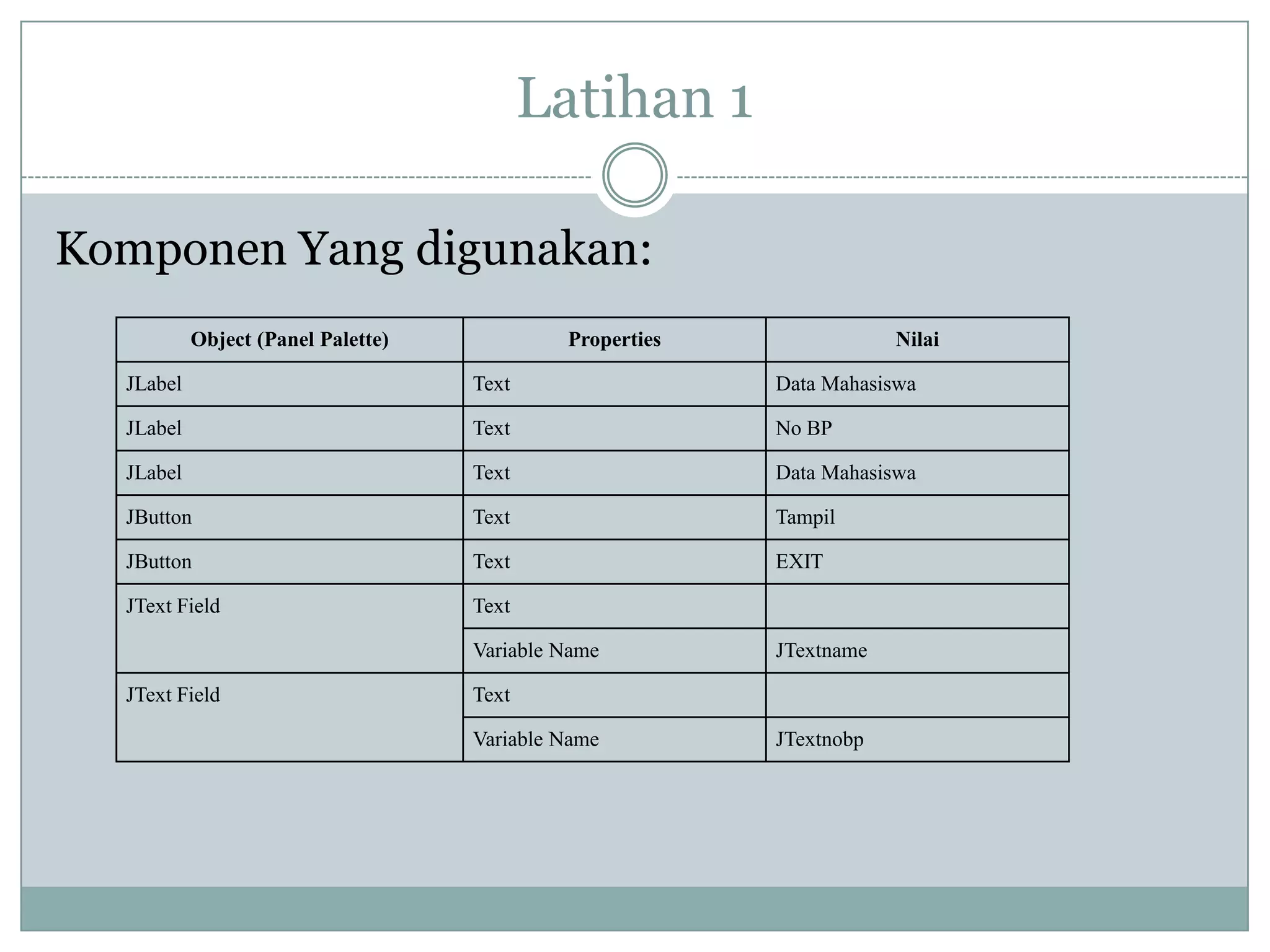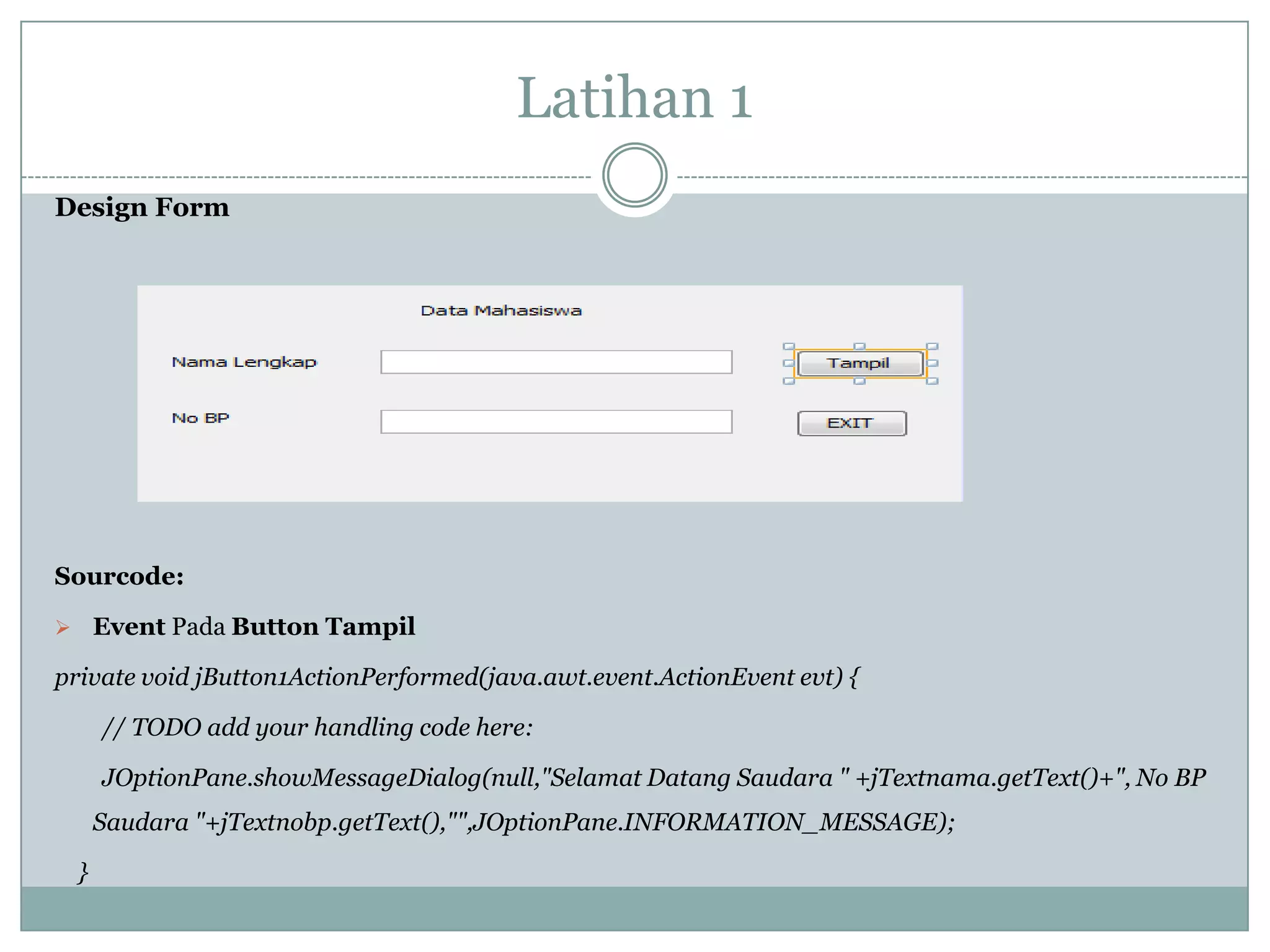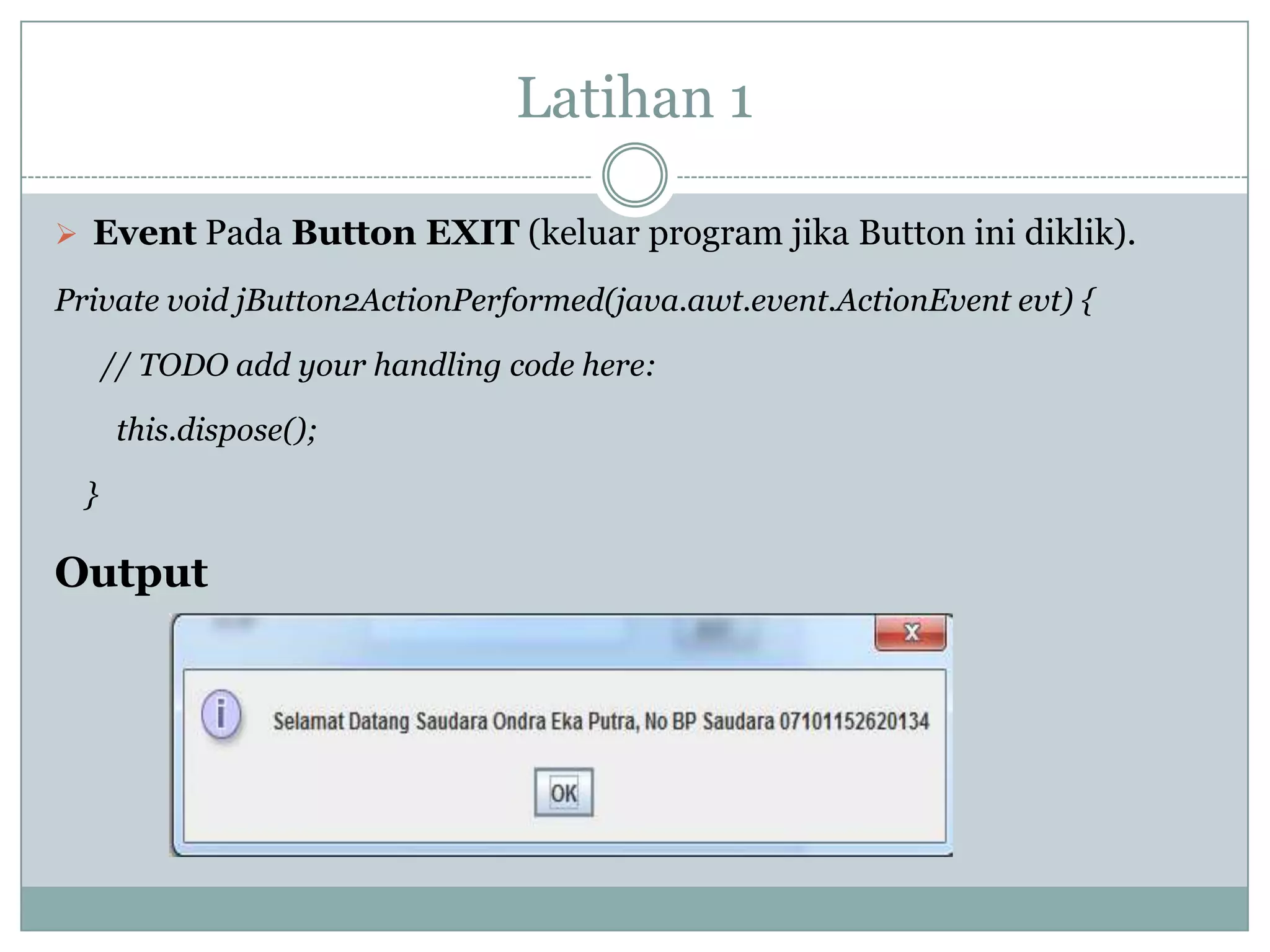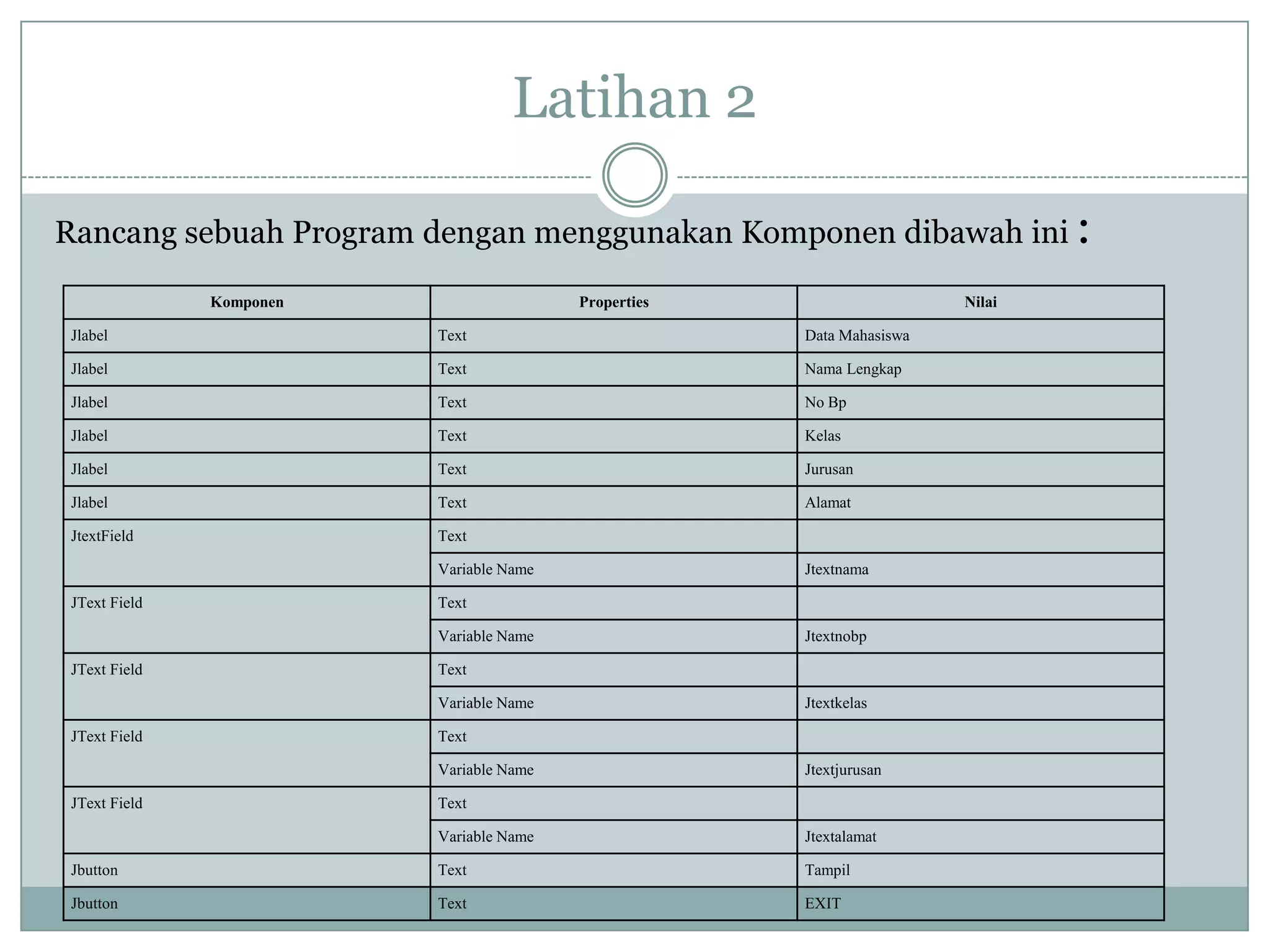Dokumen ini membahas penggunaan NetBeans sebagai Integrated Development Environment (IDE) untuk pengembangan aplikasi Java, termasuk langkah-langkah instalasi dan pembuatan proyek baru. Selain itu, dijelaskan cara mendesain form berbasis grafis menggunakan panel-panel yang tersedia serta menambahkan komponen dan event ke dalam form. Contoh kode untuk menangani event pada button juga disertakan sebagai panduan praktis.